როგორც მოგეხსენებათ, Apple გთავაზობთ რამდენიმე სერვისს, რომლებზეც შეგიძლიათ შეიძინოთ ხელმოწერები და გაუზიაროთ ისინი სხვებს საოჯახო გაზიარების გამოყენებით. ეს ამჟამად მოიცავს Apple Music, Apple News და Apple Arcade.
მიუხედავად იმისა, რომ ამ სერვისებიდან ერთ ან მეტზე დარეგისტრირება მარტივია, შეიძლება დაგჭირდეთ თქვენი ოჯახის გამოწერის ჩართვა და ასევე შეცვალოთ ზოგიერთი პარამეტრი ახალგაზრდებისთვის თქვენი Family Sharing ჯგუფში.
ეს სახელმძღვანელო დაგეხმარებათ გამოწერების გაზიარებაში და ბავშვებისთვის პარამეტრების რეგულირებაში.
დაკავშირებული:
- როგორ გამოიწეროთ და გამოიყენოთ Apple News+
- რა არის ახალი Apple Music-ში iOS 13-ში
- როგორ გააუქმოთ Apple Music და ხელმოწერების ავტომატური განახლება
- მართეთ თქვენი ბავშვის კონტაქტების სია Screen Time-ით iPhone-სა და iPad-ზე
- როგორ გამოვიყენოთ ეკრანის დრო თქვენი ოჯახის გაზიარების ანგარიშთან ერთად
შინაარსი
- თქვენი გამოწერების გაზიარება
-
პარამეტრების რეგულირება
- გამოკვეთილი შინაარსის შეზღუდვა
- აპლიკაციის ლიმიტების დაყენება
- შესყიდვების დამალვა
-
თქვენი ხელმოწერების გონივრულად გაზიარება
- დაკავშირებული პოსტები:
თქვენი გამოწერების გაზიარება
როცა გამოიწერ Apple Music, თქვენ უნდა გადაწყვიტოთ, გსურთ თუ არა ინდივიდუალური, საოჯახო ან სტუდენტური გეგმა, რადგან ფასი განსხვავებულია. მაგრამ თან Apple Arcade და Apple Newsგამოწერის შემდეგ, მთელ ოჯახს შეუძლია ისარგებლოს ამ სერვისებით, რადგან ის შედის ფასში.
იმისდა მიხედვით, თუ რომელ სერვისს გამოიწერთ, შეიძლება დაგჭირდეთ მისი ჩართვა თქვენი ოჯახის წევრებისთვის და ამის გაკეთება მარტივად შეგიძლიათ თქვენს iPhone-ზე.
- გახსენით პარამეტრები და შეეხეთ თქვენს Apple ID ზევით.
- აირჩიეთ ოჯახის გაზიარება.
- ქვეშ საერთო ფუნქციები, შეგიძლიათ ჩართოთ ან გამორთოთ გამოწერის ის ფუნქციები, რომელთა გაზიარებაც გსურთ. მათ შორისაა Apple Music, Apple Arcade და Apple News. შეეხეთ ერთს ან მეტს ჩართოთ ისინი და მიჰყევით მითითებებს ოჯახის გაზიარების პროცესის დასასრულებლად.

პარამეტრების რეგულირება
თუ თქვენს ხელმოწერებს ბავშვებს უზიარებთ, თქვენ მოგინდებათ გარკვეული ცვლილებების შეტანა პარამეტრებში. ეს შეიძლება მოიცავდეს აშკარა კონტენტის შეზღუდვას ან აპის ლიმიტების დაწესებას.
Apple გაძლევთ სწრაფ გზას ამ სახის ცვლილებების შესატანად ეკრანის დროის გამოყენებით და შეგიძლიათ სექციაზე წვდომა პირდაპირ ოჯახის გაზიარება ეკრანი, რომელშიც უკვე იყენებთ ნაბიჯი 2 ზემოთ.
ქვეშ საერთო ფუნქციები, აირჩიეთ ეკრანის დრო და შემდეგ შეეხეთ თქვენს ბავშვის სახელი.
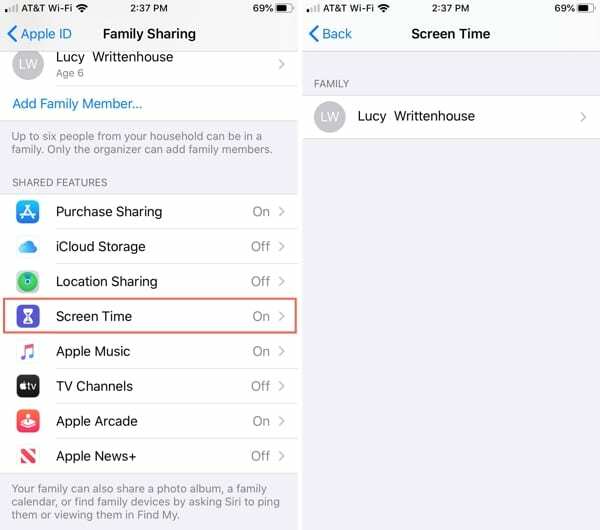
გამოკვეთილი შინაარსის შეზღუდვა
იმისათვის, რომ დარწმუნდეთ, რომ თქვენმა შვილმა არ გაიგოს უსიამოვნო სიტყვა სიმღერაში ან არ დაინახოს ის ახალი ამბების სიუჟეტში, აირჩიეთ კონტენტის და კონფიდენციალურობის შეზღუდვები ვარიანტი და შემდეგ შინაარსის შეზღუდვები.
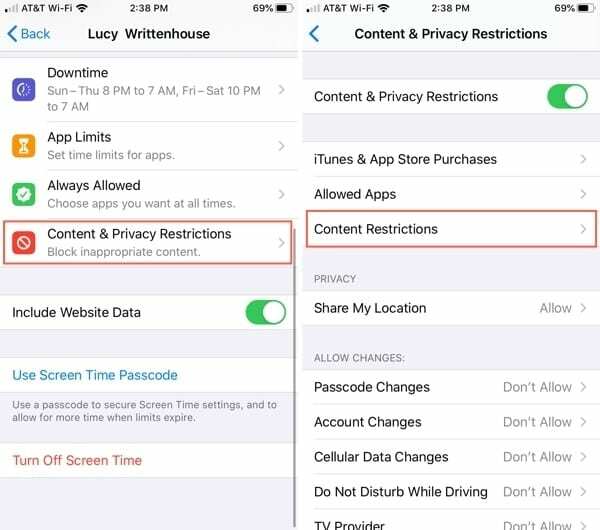
შემდეგ ეკრანზე თქვენ გაქვთ მრავალი ვარიანტი კონტენტის ტიპის კორექტირებისთვის, რომელსაც თქვენს შვილს შეუძლია ამ გამოწერებისთვის წვდომა.
- მუსიკა, პოდკასტი და ახალი ამბები: აირჩიე სუფთა მაგივრად აშკარა. ეს ეხება Apple Music-ისა და Apple News-ის გამოწერებს.
- აპები: აირჩიეთ ასაკი, რომელიც შეესაბამება თქვენი ბავშვის წვდომას. ეს ეხება თამაშებს თქვენი Apple Arcade გამოწერით.
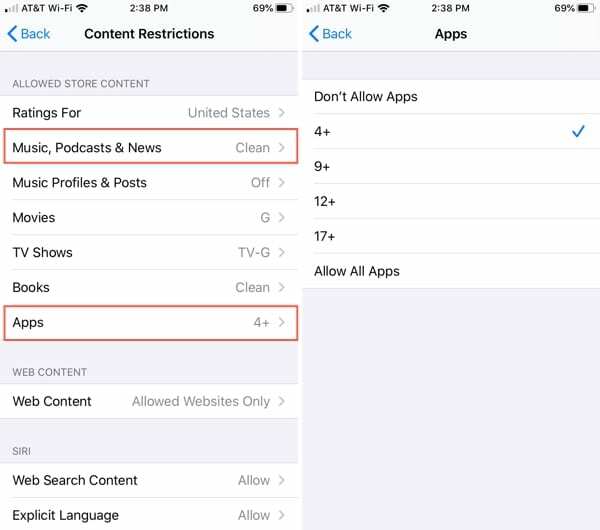
სანამ ამ ეკრანზე ხართ, შეგიძლიათ იზრუნოთ სხვა პარამეტრებზე, რომლებიც არ ეხება თქვენს გამოწერას, თუ გსურთ. მაგალითად, შეგიძლიათ დააყენოთ რეიტინგები ფილმებისა და სატელევიზიო შოუებისთვის, დარწმუნდით, რომ წიგნები სუფთაა და არა აშკარა, და შეზღუდოთ გარკვეული ვებ შიგთავსი.
როდესაც დაასრულებთ ცვლილებების შეტანას, შეეხეთ ისარი ზედა მარცხენა მხარეს დასაბრუნებლად ეკრანის დროის პარამეტრები თქვენი შვილისთვის.
აპლიკაციის ლიმიტების დაყენება
კონტენტის შეზღუდვასთან ერთად, შეიძლება დაგჭირდეთ გარკვეული შეზღუდვების დაყენება, თუ რამდენი დრო დახარჯავს თქვენს შვილს ისეთი აპების გამოყენებით, როგორიცაა მუსიკა ან არკადული თამაშების თამაში. უკან ეკრანის დროის პარამეტრები თქვენი შვილისთვის აირჩიეთ აპლიკაციის ლიმიტები ამჯერად.
ჩართეთ გადამრთველი ზევით ამისთვის აპლიკაციის ლიმიტები თუ ის უკვე არ არის ჩართული. ახალი ლიმიტის დასაყენებლად, შეეხეთ ლიმიტის დამატება ბოლოში.
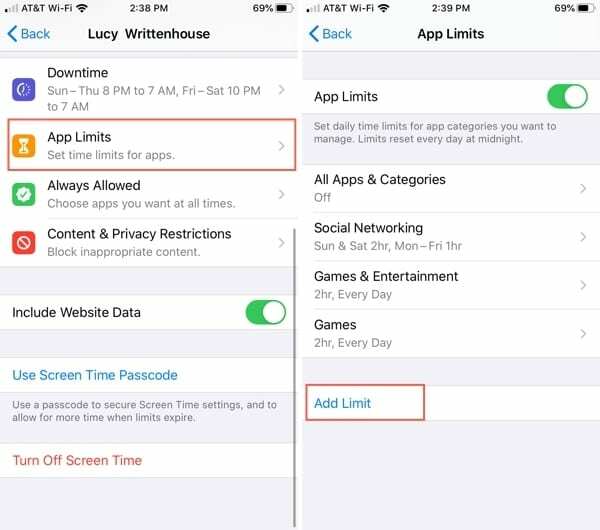
აპლიკაციების არჩევა
Ზე აირჩიეთ აპები ეკრანზე, თქვენ გაქვთ შესაძლებლობა აირჩიოთ კატეგორიები ან გააფართოვოთ ისინი და აირჩიოთ კონკრეტული აპლიკაციები კატეგორიებში. თქვენ ასევე შეგიძლიათ აირჩიოთ ვარიანტი ზედა ყველა აპლიკაცია და კატეგორია.
აქ არის კატეგორიები, სადაც შეგიძლიათ იპოვოთ სააბონენტო აპლიკაციები:
- Apple Music: Გასართობი
- Apple Arcade: თამაშები
- Apple News: კითხვა და მითითება
შენიშვნაApple Arcade-ზე: მნიშვნელოვანია გვახსოვდეს, რომ Apple Arcade არ არის დამოუკიდებელი აპლიკაცია. ასე რომ, როდესაც თქვენ დააწესებთ აპების ლიმიტებს თამაშების კატეგორიაში, ეს მოიცავს ყველა თამაშს თქვენი ბავშვის მოწყობილობაზე და არა მხოლოდ Apple Arcade-დან, თუ კონკრეტულად არ აირჩევთ ამ თამაშებს.
გააკეთეთ თქვენი არჩევანი და შეეხეთ შემდეგი.
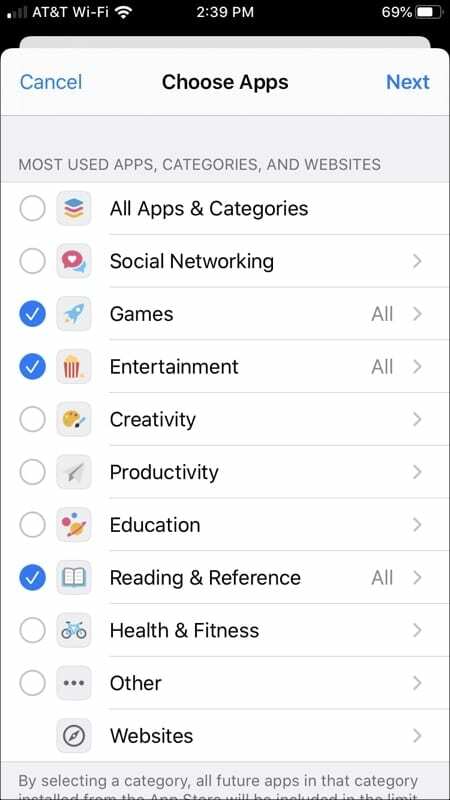
დროის ლიმიტების დაყენება
ახლა თქვენ დააყენებთ დროის ლიმიტს საათებში და წუთებში თქვენს მიერ არჩეული აპებისთვის. შეგიძლიათ დააყენოთ დროის ლიმიტი, რომელიც ვრცელდება კვირის ნებისმიერ დღეს ან შეეხეთ დღეების მორგება რომ მეტ-ნაკლებად დრო დაუთმოს კონკრეტულ დღეებს. როდესაც დაასრულებთ, შეეხეთ დამატება ზევით.
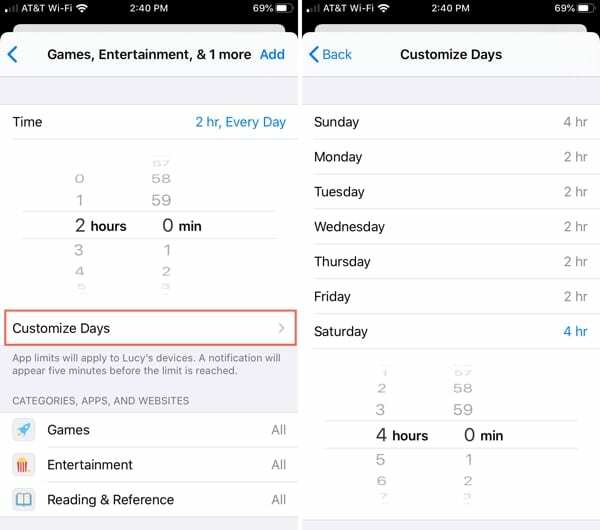
თქვენ დაგიბრუნდებით აპლიკაციის ლიმიტების ეკრანი სადაც შეგიძლიათ დაადასტუროთ თქვენი არჩევანი და დროის ლიმიტები, დაარედაქტიროთ ისინი, რომლებიც დაყენებულია, ან დაამატოთ მეტი ლიმიტი. თუ დაასრულეთ, შეეხეთ ისარი ზემოდან მარცხნივ, რათა უკან დაბრუნდეთ.
შესყიდვების დამალვა
არის კიდევ ერთი პარამეტრი, რომლის მორგებაც გსურთ შესყიდვების გაზიარება. თუ ეს პარამეტრი ჩართული გაქვთ საოჯახო გაზიარებისთვის, მაშინ თქვენი ოჯახის ჯგუფის ყველა წევრს შეუძლია ნახოს და ჩამოტვირთოთ თქვენს მიერ შეძენილი აპები და მუსიკა.
მიუხედავად იმისა, რომ ეს არ იმოქმედებს Apple News-ზე, რადგან ეს თავისთავად აპლიკაციაა, ის ეხება თამაშებსა და მუსიკას. ასე რომ, თუ ჩამოტვირთავთ თამაშს Apple Arcade-დან ან სიმღერას Apple Music-დან, თქვენს შვილს აქვს ის ასევე ხელმისაწვდომი ჩამოსატვირთად.
როგორც Apple განმარტავს:
კონტენტი ავტომატურად გამოჩნდება შეძენილი ჩანართში iTunes-ში, Apple Books-ში ან App Store-ში ოჯახის თითოეული წევრისთვის. უბრალოდ აირჩიეთ ოჯახის წევრი, რომლის კოლექციაც გსურთ დაათვალიეროთ, შემდეგ ჩამოტვირთეთ ან დაუკარით თქვენ მიერ არჩეული კონტენტი. ოჯახის სხვა წევრებს შეუძლიათ თქვენს კოლექციაზე წვდომა იმავე გზით.
ამის გამოსწორება შეგიძლიათ შესყიდვის გაზიარების გამორთვით ან ცალკეული ელემენტების დამალვით.
შესყიდვის გაზიარების გამორთვა
თუ გსურთ საერთოდ გამორთოთ შესყიდვების გაზიარება, უბრალოდ მიჰყევით ამ ნაბიჯებს.
- გახსენით პარამეტრები და შეეხეთ თქვენს Apple ID ზევით.
- აირჩიეთ ოჯახის გაზიარება.
- ქვეშ საერთო ფუნქციები, შეეხეთ შესყიდვების გაზიარება.
- გამორთეთ გადამრთველი ზედა ამისთვის გააზიარე ჩემი შესყიდვები.
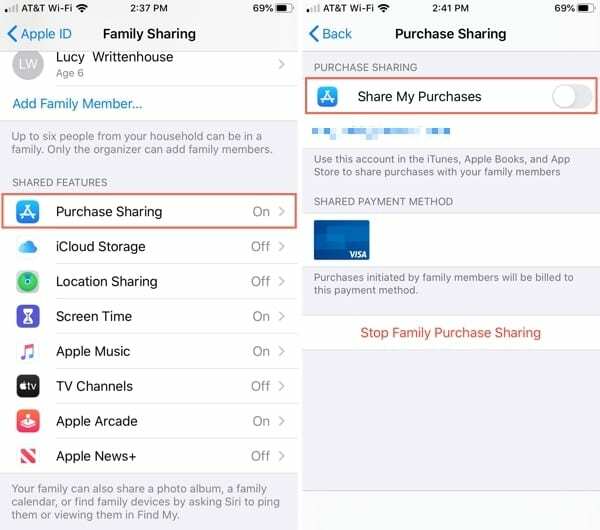
აპების დამალვა
თუ გსურთ გააგრძელოთ თქვენი შესყიდვების გაზიარება, მაგრამ გსურთ დამალოთ კონკრეტული აპლიკაციები, ეს კიდევ ერთი კარგი ვარიანტია.
- Გააღე Აპლიკაციების მაღაზია თქვენს iPhone-ზე და აირჩიეთ დღეს ჩანართი ბოლოში.
- შეეხეთ თქვენს ფოტო ზედა მარჯვნივ.
- აირჩიეთ ნაყიდი და მერე ჩემი შესყიდვები.
- როდესაც ხედავთ აპს, რომლის დამალვაც გსურთ, გადაფურცლეთ მას მარჯვნიდან მარცხნივ და შეეხეთ დამალვა.
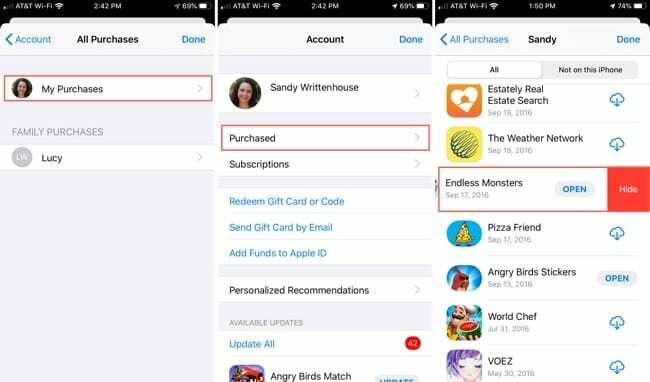
თქვენი ფარული აპების სანახავად ან მათი გასახსნელად, მიჰყევით ამ ნაბიჯებს.
- Გააღე Აპლიკაციების მაღაზია თქვენს iPhone-ზე და აირჩიეთ დღეს ჩანართი ბოლოში.
- შეეხეთ თქვენს ფოტო ზედა მარჯვნივ.
- აირჩიეთ თქვენი Apple ID ზედა და დაადასტურეთ თქვენი ანგარიში მოთხოვნის შემთხვევაში.
- გადაახვიეთ ქვემოთ iTunes ღრუბელში და შეეხეთ ფარული შესყიდვები.
- თქვენ დაინახავთ თქვენი ფარული აპების სიას და შეგიძლიათ ერთი ან მეტის დამალვა.
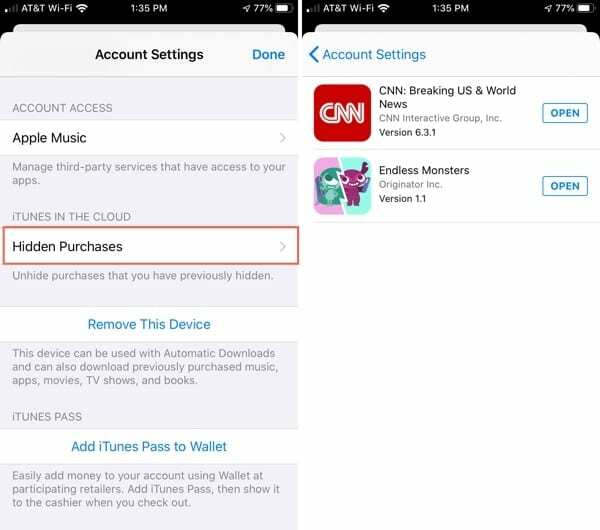
მუსიკის დამალვა
მუსიკის დასამალად, თქვენ უნდა გამოიყენოთ მუსიკის აპი Mac-ზე (ან iTunes კომპიუტერზე).
- Გააღე მუსიკა აპლიკაცია Mac-ზე და დააწკაპუნეთ ანგარიში > საოჯახო შესყიდვები ან შესყიდვები.
- ზედა, აირჩიეთ მუსიკა. თქვენ შეამჩნევთ, რომ თქვენ ასევე შეგიძლიათ დამალოთ ფილმები, სატელევიზიო შოუები და აუდიოწიგნები აქედანაც.
- აირჩიე რომელიმე ალბომები ან სიმღერები.
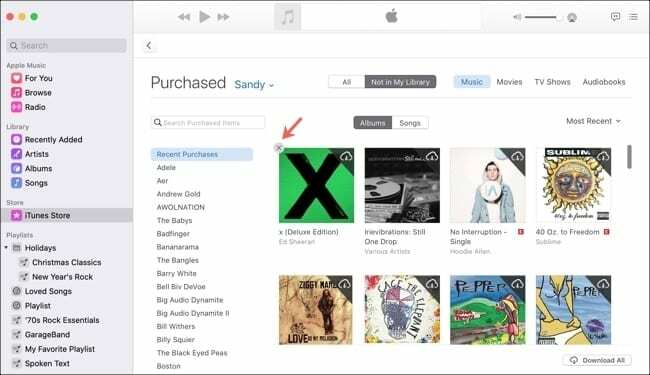
- დააწკაპუნეთ დამალვის ღილაკი (X) ალბომის ან სიმღერისთვის. ალბომისთვის ნახავთ X ალბომის ზედა მარცხენა მხარეს. სიმღერისთვის ნახავთ X მთელი გზა მარჯვნივ.
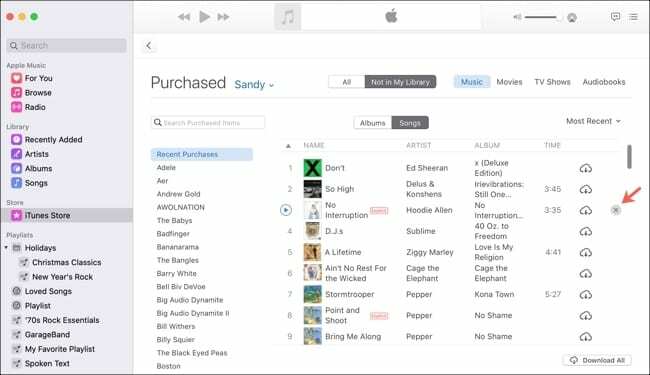
თქვენი ფარული მუსიკის სანახავად ან ნივთის გასახსნელად, მიჰყევით ამ ნაბიჯებს.
- Გააღე მუსიკა აპლიკაცია და დააწკაპუნეთ ანგარიში > ჩემი ანგარიშის ნახვა.
- ქვეშ iTunes ღრუბელში დაინახავთ ფარული შესყიდვები. ამისათვის დააწკაპუნეთ ბმულზე მის გვერდით Მართვა.
- ამის შემდეგ შეგიძლიათ ნახოთ თქვენი ფარული მუსიკის სია და შეგიძლიათ დააჭიროთ დამალვა ღილაკი, თუ გსურთ ალბომის ან სიმღერის დამალვა. ასევე შეგიძლიათ დააწკაპუნოთ ყველას დამალვა ქვედა მარჯვენა მხარეს.
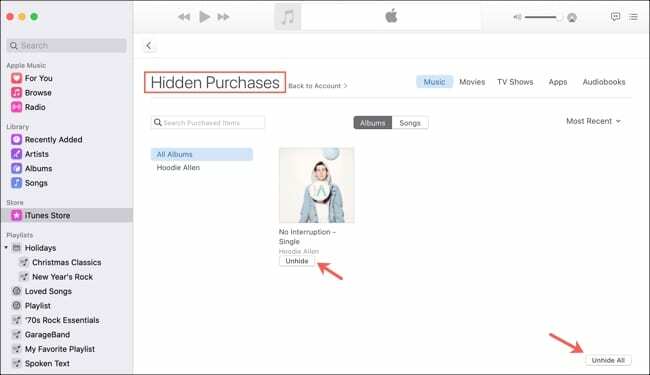
თქვენი ხელმოწერების გონივრულად გაზიარება
მშვენიერია, რომ Apple საშუალებას გვაძლევს გავუზიაროთ ჩვენი სააბონენტო სერვისები ოჯახის გაზიარების ჯგუფს. მაგრამ ამას თან ახლავს პარამეტრების გარკვეული შეფერხება, რათა დარწმუნდეთ, რომ თქვენი ჯგუფის ბავშვი არ წააწყდება რაღაცას, რაც არ უნდა.
გამოიწერთ თუ არა Apple Music-ს, Apple Arcade-ს ან Apple News-ს და ახლა გჭირდებათ გარკვეული ცვლილებების შეტანა ბავშვისთვის თქვენს Family Sharing ჯგუფში? თუ ასეა, იმედია ეს ინფორმაცია დაგეხმარებათ! და თუ პრობლემები შეგექმნათ ან გაქვთ შეკითხვა, მოგერიდებათ კომენტარის გაკეთება ქვემოთ!

სენდი მრავალი წლის განმავლობაში მუშაობდა IT ინდუსტრიაში, როგორც პროექტის მენეჯერი, დეპარტამენტის მენეჯერი და PMO წამყვანი. შემდეგ მან გადაწყვიტა გაჰყოლოდა თავისი ოცნება და ახლა წერს ტექნოლოგიაზე სრულ განაკვეთზე. სენდი უჭირავს ა მეცნიერებათა ბაკალავრები საინფორმაციო ტექნოლოგიებში.
მას უყვარს ტექნოლოგია – კონკრეტულად – შესანიშნავი თამაშები და აპლიკაციები iOS-ისთვის, პროგრამული უზრუნველყოფა, რომელიც აადვილებს თქვენს ცხოვრებას და პროდუქტიულობის ინსტრუმენტები, რომელთა გამოყენება შეგიძლიათ ყოველდღიურად, როგორც სამუშაო, ასევე სახლის პირობებში.
მისი სტატიები რეგულარულად იყო ნაჩვენები MakeUseOf, iDownloadBlog და მრავალი სხვა წამყვანი ტექნიკური პუბლიკაცია.